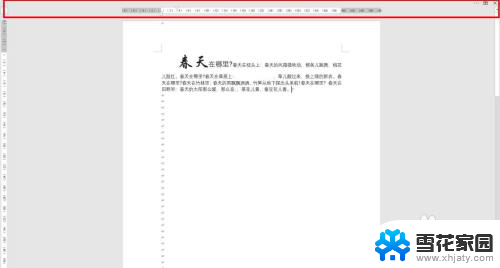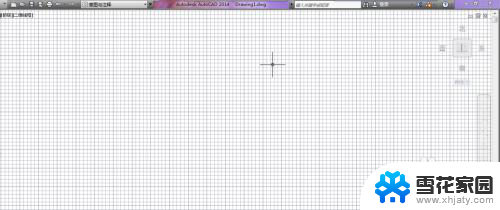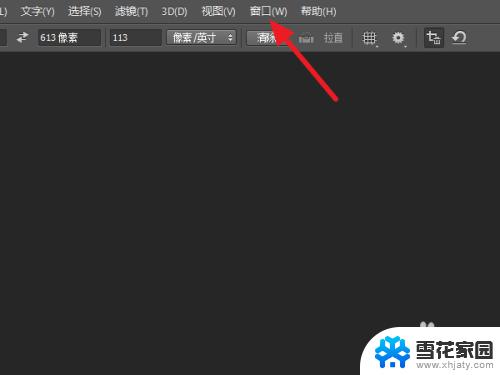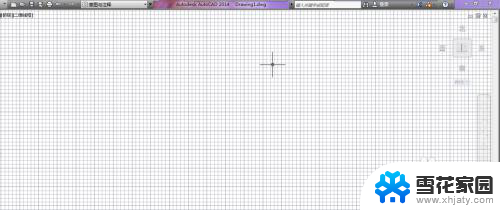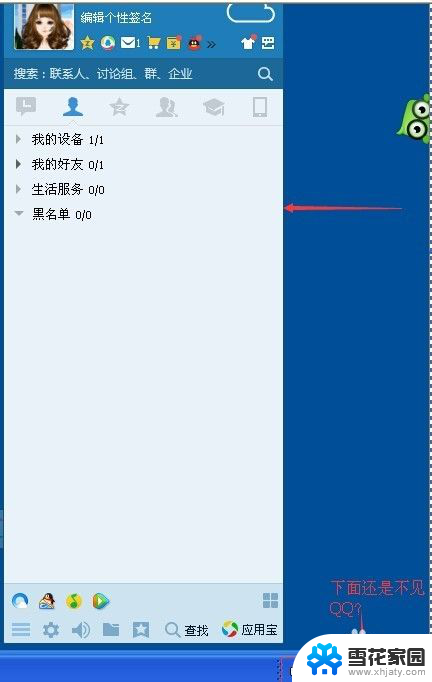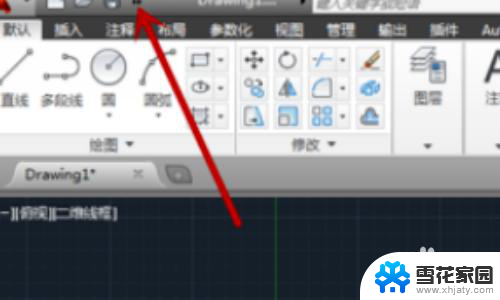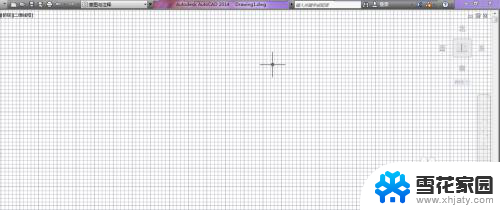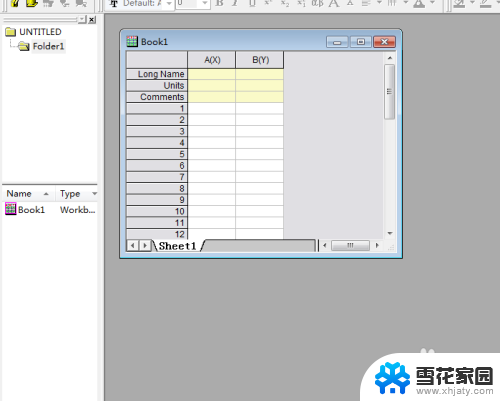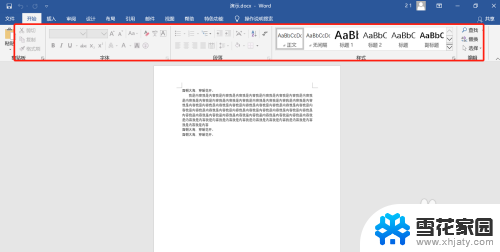solidworks特征草图栏不见了 SolidWorks中特征、草图等工具栏消失了怎么办
solidworks特征草图栏不见了,近期有用户反映在使用SolidWorks软件时遇到了一个问题,即特征草图栏不见了,而且其他工具栏也消失了,这种情况下,用户可能会感到困惑和无措。不必担心我们可以通过一些简单的步骤来解决这个问题。在本文中我们将探讨一些可能的原因以及解决方案,帮助用户重新找回特征草图栏和其他工具栏,以便能够继续使用SolidWorks软件进行设计和建模工作。
步骤如下:
1.有时候我们出现电脑误操作导致SolidWorks软件中Command Manager中特征或者草图等工具栏消失不见,如下图所示中间空白区域。
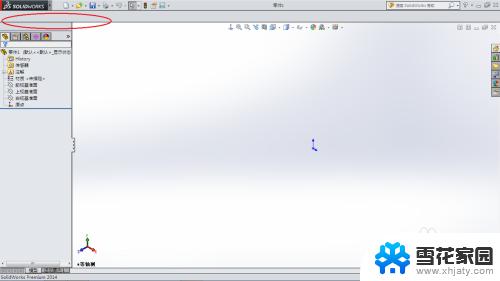
2.先点击SolidWorks软件界面上部菜单栏中三角形符号下拉菜单中自定义命令,弹出自定义窗口。
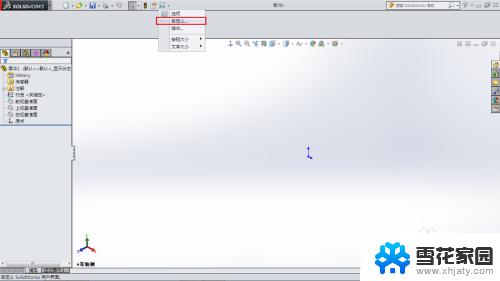
3.这时将鼠标移动至工具栏空白区域,点击鼠标右键。点击添加选项卡,出现一系列菜单命令,按照自己想要调用的命令就选择该命令。例如点击草图,草图便出现在空白区域工具栏位置,再点击确定。

4.鼠标移动至Command Manager中草图选项卡位置,点击右键。就弹出一系列常用工具栏命令,可以根据需要勾选菜单命令。
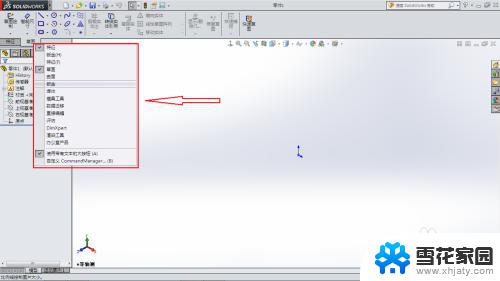
5.这样工具栏中特征等选项卡命令都设置好了,可以随意使用。
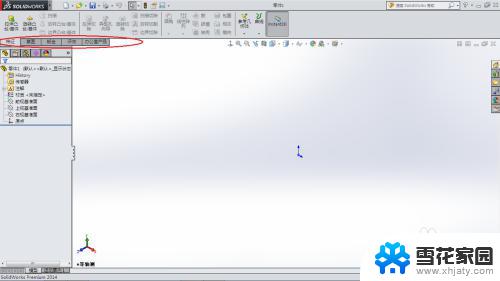
以上就是Solidworks特征草图栏不见了的全部内容,如果你也遇到了同样的情况,请参考我的方法进行处理,希望我的方法能对你有所帮助。